设置最佳的CAD对象捕捉功能对于CAD软件的使用非常重要。对象捕捉功能可以帮助我们更精确地绘制和编辑CAD图纸,提高工作效率。下面是一些设置最佳CAD对象捕捉功能的方法:
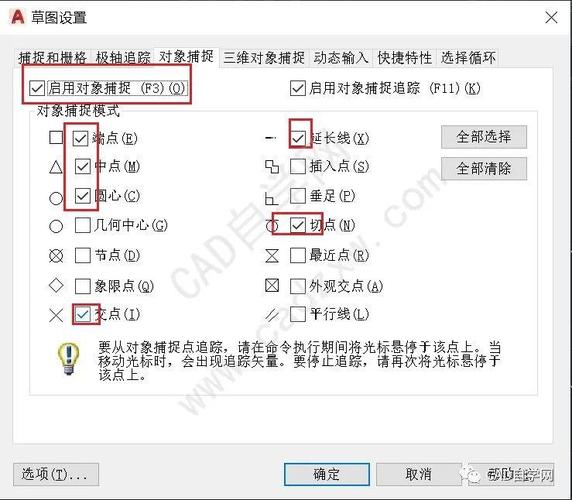
1. 打开CAD软件后,点击“工具”菜单,在下拉列表中选择“选项”。
2. 在弹出的选项对话框中,选择“对象捕捉”选项卡。
3. 在对象捕捉选项卡中,可以看到不同的对象捕捉设置,如“端点”,“中点”,“交点”等。
4. 根据你的需求,勾选需要启用的对象捕捉设置。比如,如果你需要捕捉线段的端点,就勾选“端点”选项。
5. 设置对象捕捉的灵敏度。在对象捕捉选项卡中,可以找到“灵敏度”选项。根据需求,调整灵敏度的数值。较低的数值会使对象捕捉功能更精确,但可能会导致捕捉到的对象减少。
6. 使用快捷键开启或关闭对象捕捉功能。在CAD软件中,可以使用键盘上的“F3”快捷键来开启或关闭对象捕捉功能。当需要精确捕捉对象时,按下“F3”键启用对象捕捉功能;当不需要对象捕捉时,再次按下“F3”键即可关闭。
7. 测试对象捕捉功能是否设置正确。在CAD软件中,绘制一些简单的图形进行测试。尝试捕捉不同类型的对象,如线段、圆、多边形等。
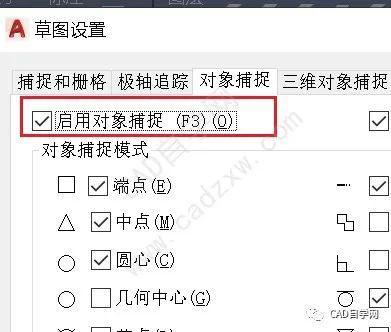
总结来说,设置最佳的CAD对象捕捉功能可以让我们更精确地绘制和编辑CAD图纸。通过正确设置对象捕捉选项和灵敏度,并掌握快捷键的使用,我们可以提高工作效率,减少操作错误。
转载请注明来源本文地址:https://www.tuituisoft/blog/14641.html